Nếu dùng smartphone Android, bạn phải biết 1 trong 9 cách bảo mật này
Điện thoại thông minh ngày nay không chỉ còn là nơi lưu giữ những hình ảnh đẹp, thông tin danh bạ mà còn chứa nhiều dữ liệu cá nhân quan trọng. Do đó, đây cũng là mục tiêu tấn công của kẻ xấu.
Bằng cách thực hiện những bước đơn giản dưới đây, người dùng có thể tránh được việc mất cắp dữ liệu. Sau đó, bạn vẫn có thể khôi phục lại toàn bộ thông tin hay dữ liệu từ một thiết bị mới khác.
1. Đặt khóa màn hình
Điều đầu tiên khi mua về một chiếc smartphone Android mới là cần cài đặt ngay khóa màn hình cho máy. Hiện tất cả các dòng điện thoại Android đều tích hợp tính năng này. Khóa màn hình giúp điện thoại tránh xa khỏi mọi sự xâm nhập.
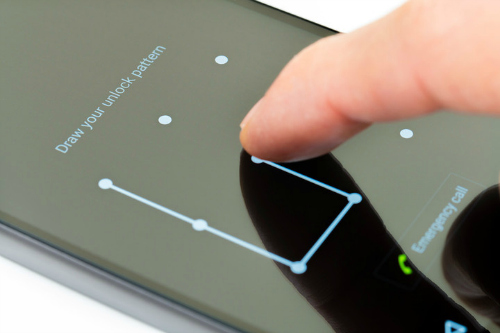
Ảnh minh họa.
Người dùng cần thực hiện theo các bước sau:
● Trên điện thoại Android: Cài đặt (Setting) => Bảo mật (Security) => Khóa màn hình (Screen Lock)
● Trên điện thoại Samsung: Cài đặt => Khóa màn hình và bảo mật (Lock Screen àn Security) => Loại khóa màn hình (Screen Lock Type)
Ở đây, người dùng có thể tùy chọn 1 trong 3 loại khóa màn hình: mật khẩu, mã pin hoặc vẽ mấu hình. Nhiều thiết bị cao cấp còn có thêm các biện pháp xác minh sinh trắc học cao cấp khác như: quét dấu vân tay, nhận diện khuôn mặt và quét mống mắt.
2. Khóa thông minh
Sử dụng Khóa thông minh (Smart Lock) sẽ giúp điện thoại có thể tự động mở khóa mà không cần nhập mã pin (ví dụ như thiết bị đang ở trong nhà, trên xe ô tô,..).
● Từ hệ điều hành Android 6.0 trở lên, bạn có thể bật tính năng này bằng cách: Cài đặt (Setting) => Bảo mật (Security) => Các đại lý đáng tin cậy (Trust Agents), sau đó điều chỉnh thông qua Cài đặt => Bảo mật => Khóa thông minh.
● Trên Samsung Galaxy: Cài đặt => Khóa màn hình và bảo mật (Lock Screen àn Security) => Cài đặt khóa bảo mật (Secure Lock Setting) => Khóa thông minh.
3. Đăng nhập vào tài khoản Google

Ảnh minh họa.
Khi đăng nhập vào tài khoản Google của mình, người dùng có thể dễ dàng sử dụng hàng loạt các tính năng khác nhau: theo dõi thiết bị, sao lưu tự động, bảo vệ khôi phục cài đặt gốc. Người dùng nên thực hiện xác minh 2 bước với tài khoản để nâng cao bảo mật cho tài khoản và thiết bị.
4. Trình quản lý thiết bị Android
Ngay sau khi đăng nhập vào tài khoản Google của mình, người dùng nên truy cập ngay Trình quản lý thiết bị Android ( Android Device Manager) để xét duyệt đăng nhập trên mọi thiết bị. Ngoài ra, với thao tác này, bạn cũng có thể quản lý thiết bị đổ chuông, khóa hoặc xóa dữ liệu từ xa.
5. Sao lưu dữ liệu

Ảnh minh họa.
Cẩn thận hơn, người dùng cần sao lưu dữ liệu tự động lên điện toán đám mây hoặc sao chép dữ liệu ra USB rời. Với một số hình ảnh nhạy cảm, bạn hoàn toàn có thể cất giữ trong các thư mục ẩn với mật khẩu riêng.
6. Mã hóa thiết bị
Bằng việc mã hóa thiết bị, dữ liệu cá nhân của bạn sẽ được bảo vệ an toàn và chỉ có thể đọc khi nhập đúng mã pin, mật khẩu hoặc mẫu khóa. Với smartphone đã cập nhật từ hệ điều hành Android 4.1 trở lên, người dùng có thể truy cập vào Cài đặt (Setting) => Bảo mật (Security) hoặc Cài đặt => Khóa màn hình và bảo mật (Lock Screen and Security).
7. Cẩn thận khi dùng ứng dụng
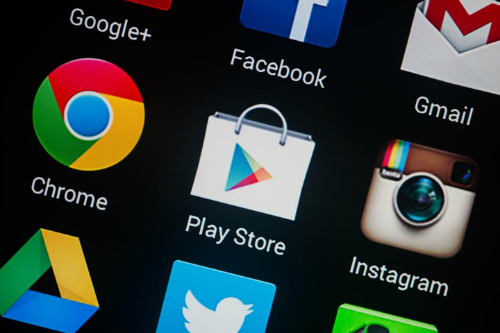
Ảnh minh họa.
Để đảm bảo sử dụng thiết bị an toàn mà vẫn có thể thoải mái trải nghiệm các ứng dụng, người dùng Android cần lưu ý những điểm dưới đây:
● Chỉ cài đặt những ứng dụng từ cửa hàng Google Play
● Truy cập vào mục Cài đặt (Setting) => Bảo mật (Security) hoặc Cài đặt => Khóa màn hình và bảo mật (Lock Screen and Security) để đảm bảo không tải về các ứng dụng từ những nguồn không xác định.
● Không nên cài đặt những ứng dụng được đánh giá thấp hoặc có lượt tải về ít
● Đọc các quyền truy cập ứng dụng trước khi cài đặt
● Quản lý và xem lại các ứng dụng đã tải về bằng cách vào mục Cài đặt => Ứng dụng (App)
8. Chú ý những địa chỉ lạ
Để tránh truy cập vào những trang web hoặc link dẫn lạ, người dùng cần lưu ý:
● Không nhấp chọn vào các liên kết hoặc mở tệp đính kèm từ email hoặc tin nhắn của người lạ.
● Luôn đăng nhập vào trình duyệt của bạn hoặc vào các web đã đánh dấu để phòng ngừa chuyển hướng sang trang web khác.
● Không nhấp vào các quảng cáo hoặc cửa sổ bật lên để tránh nhiễm vi rút
9. Bảo mật cho ứng dụng và thiết bị
Các phiên bản ứng dụng Android mới hơn sẽ có độ bảo mật, an toàn tốt hơn so với các phiên bản cũ. Do đó, người dùng cần kịp thời cập nhật các phiên bản bảo mật mới. Nếu muốn bảo vệ dữ liệu của mình và giữ trình duyệt web ở chế độ riêng tư, bạn có thể tham khảo một số ứng dụng VPN tốt nhất cho Android thông qua link liên kết dưới đây:
http://www.digitaltrends.com/mobile/best-android-vpn-apps/
